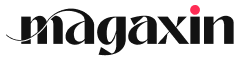Die Begrenzung der Bildrate ist ein wichtiger Schritt für ein besseres Gaming-Erlebnis. Mit einem FPS-Limiter kannst du die Framerate deiner Spiele regulieren, um Probleme wie Screen Tearing und Stottern zu vermeiden. Wenn du dein Gaming-Setup optimieren möchtest, ist das Einstellen eines maximalen FPS-Werts ein wesentlicher Bestandteil.

FPS-Limiter helfen dir, deine Grafikkarte effizienter zu nutzen und gleichzeitig die Leistung zu steigern. Durch die Einstellung der maximalen Bildrate kannst du nicht nur ein flüssigeres Spielerlebnis genießen, sondern auch die Systemlatenz reduzieren und Energiekosten sparen. Es gibt verschiedene Tools und Methoden, um FPS zu begrenzen, und die Auswahl des richtigen kann entscheidend sein.
In diesem Artikel erfährst du, wie FPS-Limiter funktionieren, warum sie für Gamer wichtig sind und welche Optionen dir zur Verfügung stehen. Egal, ob du Nvidia oder AMD verwendest, wir zeigen dir, wie du deine Framerate effizient anpassen kannst.
Key Takeaways
- FPS-Limiter verbessern die Gaming-Leistung und verhindern Bildschirmprobleme.
- Die richtige Bildratenbegrenzung kann Energiekosten senken.
- Es gibt verschiedene Tools für das Einstellen der maximalen FPS.
Grundlagen und Bedeutung von FPS-Begrenzern
FPS-Begrenzern spielen eine wichtige Rolle für dein Spielerlebnis. Sie helfen, die Bildrate in Spielen zu kontrollieren, was Stabilität und Leistung verbessert. Durch das richtige Einstellen von FPS kannst du Lag und Stuttering vermeiden.
FPS, V-Sync und Refresh-Rate
Die FPS (Frames Per Second) sind entscheidend für die Bildqualität beim Gaming. Sie beschreiben, wie viele Bilder dein Computer pro Sekunde rendern kann. Eine hohe FPS-Zahl führt zu flüssigen Bewegungen, während geringe FPS oft zu einer schlechten Spielerfahrung führen.
V-Sync oder vertikale Synchronisation kann helfen, Bildrisse (Screen Tearing) zu minimieren, indem die FPS an die Refresh-Rate deines Monitors angepasst werden. Eine typische Refresh-Rate beträgt 60Hz, was bedeutet, dass dein Monitor 60 Bilder pro Sekunde anzeigen kann. Wenn deine FPS die Refresh-Rate übersteigen, kann dies zu Ruckeln führen.
Vor- und Nachteile von FPS-Begrenzern
Vorteile von FPS-Begrenzern sind die Verbesserung der Stabilität und die Reduzierung von Hardware-Temperaturen. Sie können helfen, dein System effizienter zu betreiben und den Stromverbrauch zu senken, was besonders wichtig für Laptops ist, um die Batterielebensdauer zu verlängern.
Nachteile können jedoch das Gefühl von weniger Reaktionsschnelligkeit bei sehr hohen FPS sein. Manche Spieler empfinden FPS-Limiter als Einschränkung, insbesondere in schnelllebigen Spielen. Durch das Heruntersetzen der FPS kann auch die allgemeine Leistung beeinträchtigt werden, wenn dein System nicht mehr das volle Potenzial ausschöpfen kann.
Technische Aspekte und Anpassungen

Die technischen Details und Anpassungen von FPS-Limitern sind entscheidend, um eine flüssige Spielerfahrung zu gewährleisten und gleichzeitig die Hardware effizient zu nutzen. Es gibt verschiedene Möglichkeiten, FPS-Limiter zu integrieren und individuell anzupassen, um Screen Tearing zu vermeiden und die Systemlatency zu reduzieren.
Integration in Grafikkarten und Bildschirmtechnologien
FPS-Limiter sind oft in grafischen Treibersteuerungen wie dem Nvidia Control Panel oder der AMD Radeon Software integriert. Hier können Sie die Bildrate manuell einstellen. Bei Nvidia können Sie die Einstellungen unter „3D-Einstellungen“ vornehmen. G-SYNC und FreeSync sind Technologien, die variable Bildwiederholraten unterstützen und das Gaming-Erlebnis verbessern.
Wenn Sie einen Monitor mit einer hohen Bildwiederholrate nutzen, stellen Sie sicher, dass die FPS auf diesen Wert begrenzt sind. Dies hilft, die Leistung der GPU zu optimieren und Überhitzung durch übermäßiges Rendering zu vermeiden.
Softwares und Benutzerdefinierte Einstellungen
Es gibt mehrere Softwareoptionen für FPS-Limiter. MSI Afterburner und Rivatuner Statistics Server (RTSS) sind sehr beliebt. Mit RTSS können Sie präzise FPS-Limits einstellen und Live-Statistiken für Ihre Spiele anzeigen.
Zusätzlich können Sie über Anwendungsprofile spezifische Einstellungen festlegen. Zum Beispiel können Sie unterschiedliche FPS-Limits je nach Spiel festlegen. Radeon Chill bei AMD sorgt dafür, dass die FPS während weniger intensiver Spielszenen automatisch gesenkt werden, um Strom zu sparen und die Temperatur der GPU zu kontrollieren.
Anwendungsfälle und Praxisbeispiele
Ein praktisches Beispiel ist die Verwendung von FPS-Limitern in Overwatch. Spieler berichten von einer besseren Stabilität und weniger Screen Tearing, wenn die FPS auf die Monitorfrequenz begrenzt sind.
Für Laptop-Nutzer ist es besonders wichtig, FPS-Limiter zu verwenden, um die Lebensdauer der Batterie zu erhöhen und die Wärmeentwicklung zu minimieren. Mit Fast Sync oder Enhanced Sync können Sie zusätzliche Vorteile erzielen, indem Sie die Latenz reduzieren. Die Anpassung von globalen Einstellungen und programmspezifischen Optionen in den Treibereinstellungen kann ebenfalls die Leistung verbessern und die Systemlatency senken.
Häufig gestellte Fragen
In diesem Abschnitt finden Sie Antworten auf häufige Fragen zum Einstellen und Deaktivieren von FPS-Limitern. Sie erfahren, wie Sie FPS in verschiedenen Anwendungen und Grafikkarten anpassen können und welche Vorteile dies mit sich bringt.
Wie kann man einen FPS-Limiter bei Nvidia Grafikkarten einstellen?
Um einen FPS-Limiter bei Nvidia Grafikkarten einzustellen, öffnen Sie das Nvidia Control Panel. Gehen Sie zu „3D-Einstellungen verwalten“ und wählen Sie die gewünschte Anwendung aus. Unter „Maximale Bildrate“ können Sie Ihre gewünschte FPS-Zahl festlegen.
Wie deaktiviert man den FPS-Limiter bei AMD Grafikkarten?
Um den FPS-Limiter bei AMD Grafikkarten zu deaktivieren, öffnen Sie die Radeon Software. Navigieren Sie zu den Einstellungen der jeweiligen Spiele. Dort können Sie die Funktion „Maximale Bildrate“ auf „Automatisch“ oder „Aus“ setzen, um die Begrenzung aufzuheben.
Wie kann man in Steam die FPS begrenzen?
In Steam können Sie die FPS in einem Spiel über die Eigenschaften des Spiels begrenzen. Klicken Sie mit der rechten Maustaste auf das Spiel in Ihrer Bibliothek, wählen Sie „Eigenschaften“ und suchen Sie nach der Option zur Begrenzung der FPS. Diese Methode ist einfach und benutzerfreundlich.
Ist es sinnvoll, die FPS zu begrenzen und welche Vorteile bringt das mit sich?
Ja, es kann sinnvoll sein, die FPS zu begrenzen. Vorteile sind weniger Wärmeentwicklung der Grafikkarte, geringerer Stromverbrauch und stabilere Leistung. So können Sie ein flüssigeres Spielerlebnis genießen, besonders in Spielen, die keine hohen Bildraten benötigen.
Welche Optionen gibt es, um die FPS im Nvidia Control Panel zu begrenzen?
Im Nvidia Control Panel haben Sie verschiedene Optionen zur Begrenzung der FPS. Sie können die „Maximale Bildrate“ für einzelne Spiele einstellen. Auch die Option „VSync“ hilft, um Tearing zu verhindern und die FPS stabil zu halten.
Wie erreicht man stabile FPS in Spielen?
Um stabile FPS in Spielen zu erreichen, können Sie die Grafikeinstellungen anpassen. Reduzieren Sie die Auflösung oder die Detailstufe, um die Leistung zu verbessern. Außerdem hilft es, Hintergrundanwendungen zu schließen und sicherzustellen, dass die Treiber aktuell sind.